Dans ce tutoriel, je vais te montrer comment transformer ta propre voix en une voix impressionnante de bande-annonce. Avec les fonctionnalités d'Adobe Premiere Pro CC, tu apprendras comment utiliser des effets comme la réverbération et le pitch-shift pour donner à ta voix une note cinématographique. De plus, tu découvriras comment sauvegarder tes préréglages audio afin de les réutiliser dans tes projets futurs. Commençons !
Principales conclusions
- Avec la réverbération et le pitch-shift, tu peux transformer ta voix en une voix de bande-annonce.
- Les préréglages audio peuvent être sauvegardés et réutilisés dans Adobe Premiere Pro CC.
- Une procédure simple et rapide permet une mise en œuvre efficace.
Guide pas à pas
Pour transformer ta voix en voix de bande-annonce, suis ces étapes :
Préparer le projet et le fichier audio
Commence par ouvrir un nouveau projet vide dans Adobe Premiere Pro CC. Assure-toi que la disposition est réinitialisée à la vue par défaut. Importe les matériaux de cours nécessaires, qui t'ont été fournis dans un dossier séparé. Dans ce cas, il s'agit de différents clips, y compris des clips de drones et de GoPro, ainsi qu'un fichier audio libre de droits que tu peux utiliser pour ton projet. Je te recommande d'écouter le fichier audio pour avoir la bonne ambiance.
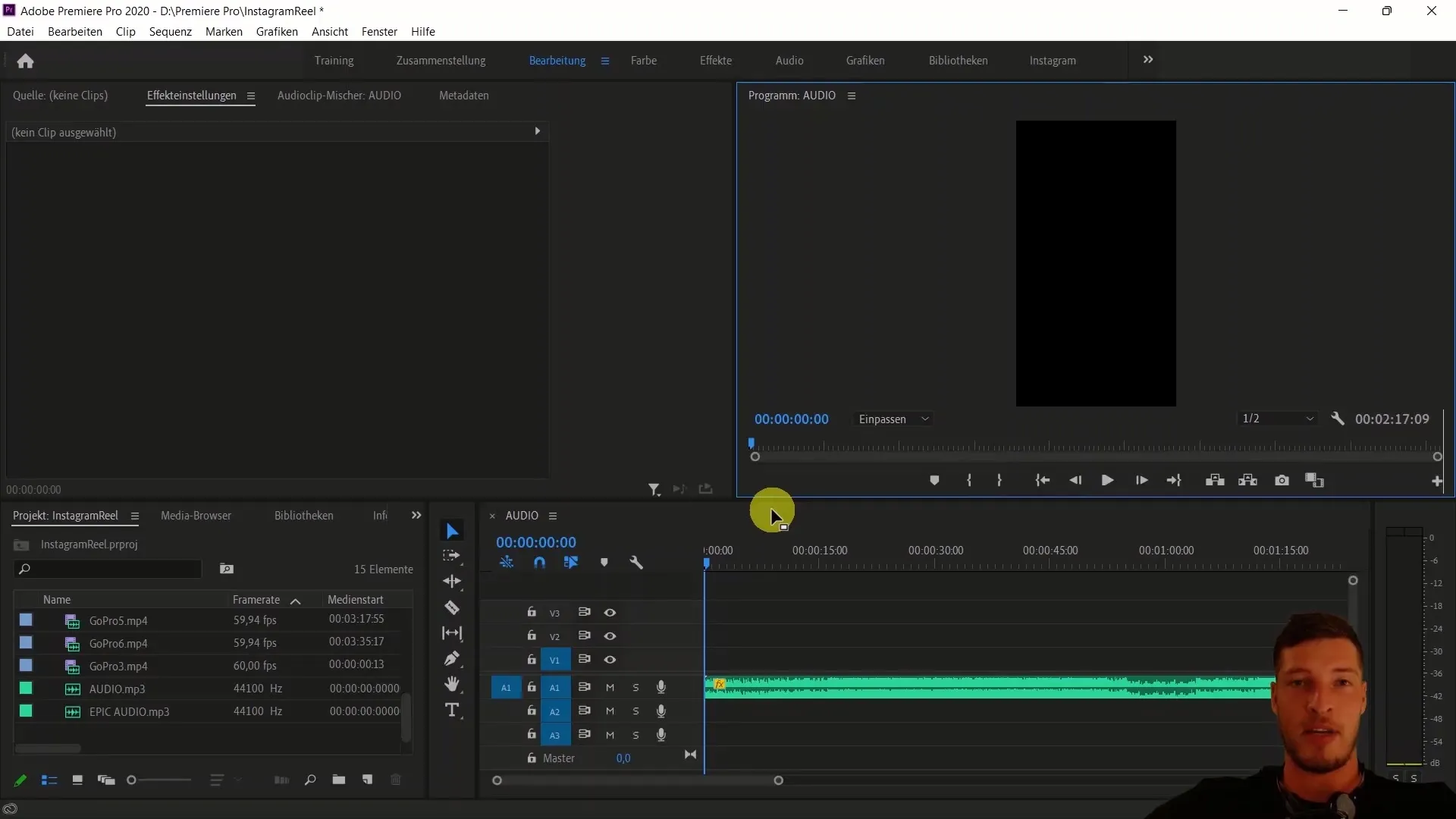
Enregistrer ta propre voix
Nous allons maintenant enregistrer ta propre voix. Va sur l'enregistrement VoiceOver dans Premiere Pro. Avant l'enregistrement, assure-toi que la source audio est correctement configurée, c'est-à-dire sur ton casque, pour garantir la meilleure qualité possible. Mute les bruits de l'ordinateur portable et prépare-toi à enregistrer une courte phrase. Clique sur le microphone pour commencer l'enregistrement VoiceOver, et dis la phrase : "We’ve got one life, so let’s go for it and travel the world."
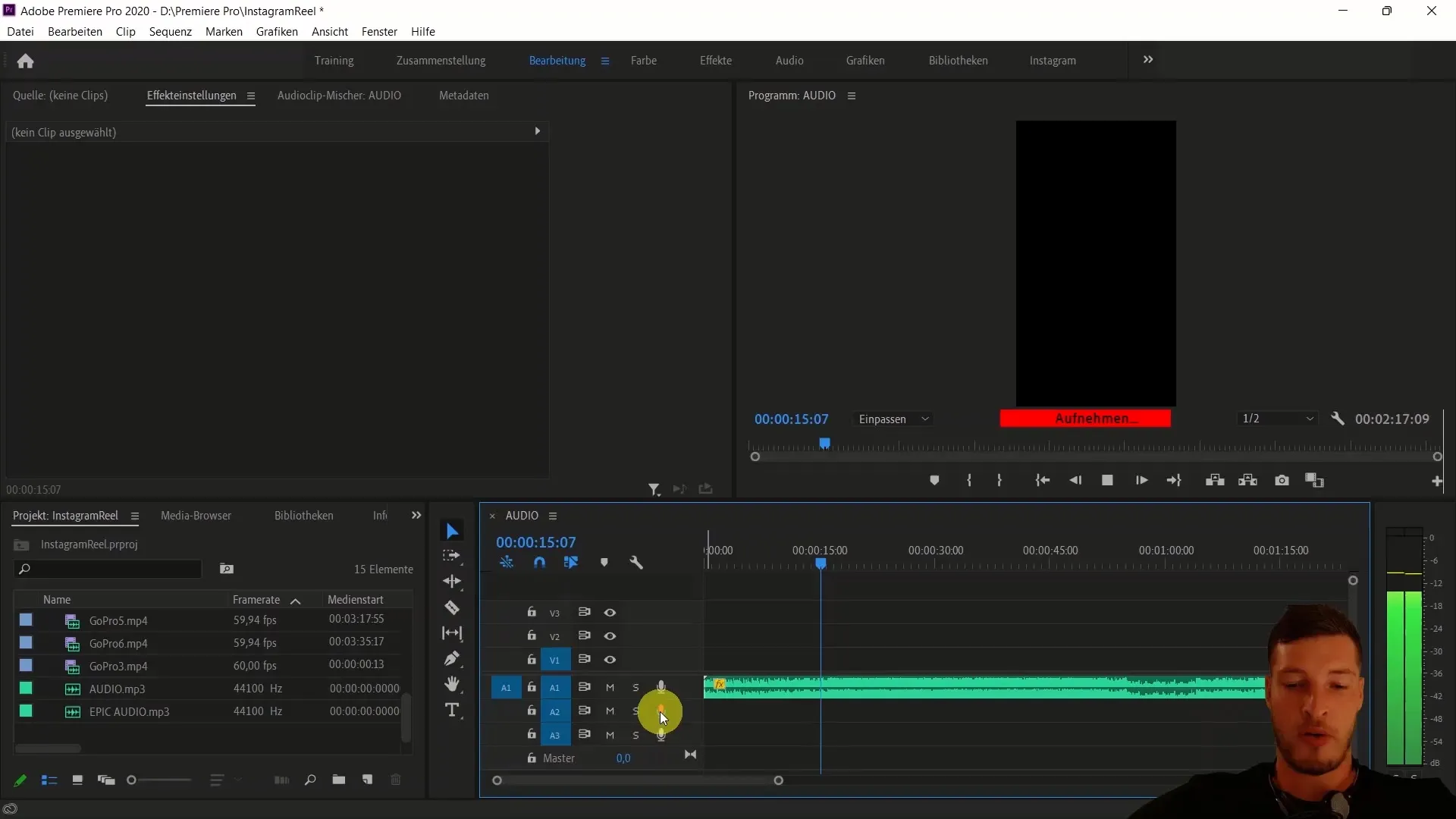
Éditer la piste audio et ajouter des effets
Une fois l'enregistrement terminé, commence à éditer ta voix. Sélectionne la piste audio et ouvre l'onglet Audio. Choisis "Dialogue" parmi les préréglages et sélectionne "Voix masculine équilibrée". Cela optimisera déjà un peu la piste. Tu pourras immédiatement entendre la différence dans la piste audio.
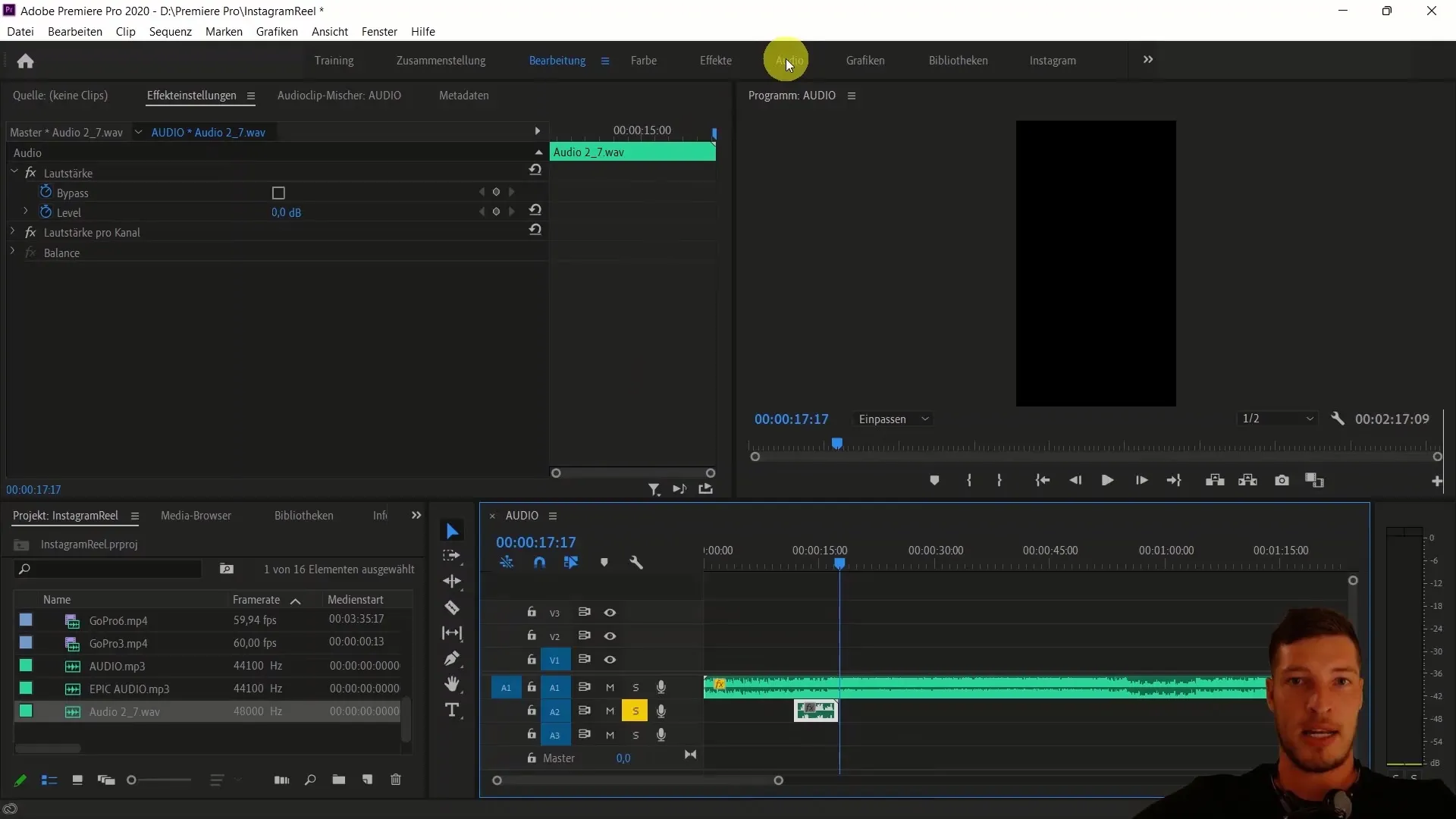
Ajouter l'effet de réverbération
Pour donner plus de profondeur à la voix, ajoutons l'effet de réverbération. Va dans l'onglet Édition et ouvre la section des effets audio. Fais glisser l'effet "Studio Hall" sur ta piste audio. Écoute la piste éditée pour percevoir les effets. Pour ajuster les paramètres de réverbération, clique sur "Configuration personnalisée" et augmente la taille de la pièce pour obtenir un effet de réverbération plus intense. Régle le niveau de sortie à 100 et le signal d'effet à environ 20.
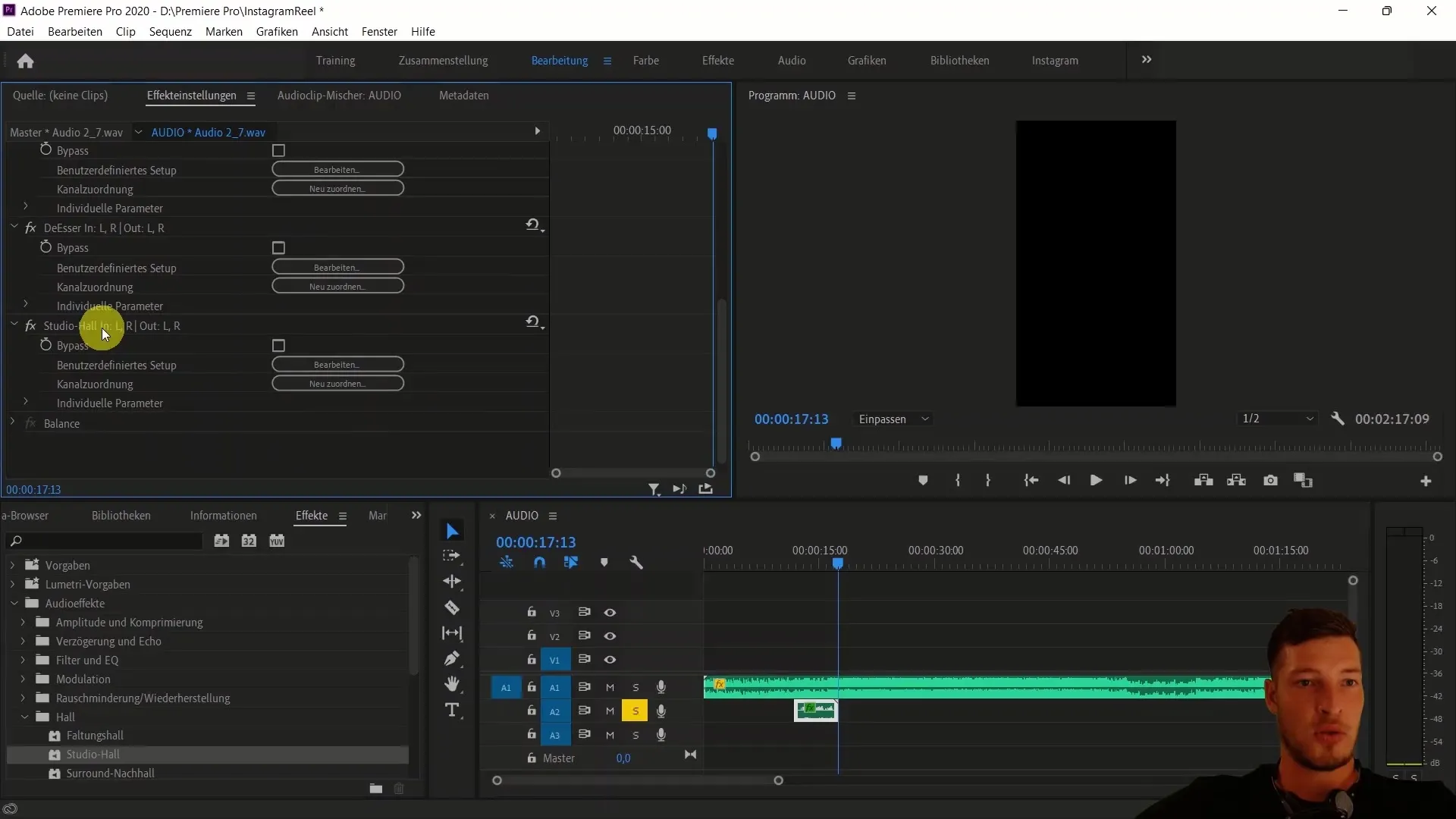
Appliquer l'effet de pitch-shift
La prochaine étape est d'appliquer l'effet de pitch-shift. Ajoute le "décaleur de hauteur" à ta piste audio et ouvre la configuration personnalisée. Expérimente avec la voix en abaissant le pitch de -1 ou -2 demi-tons. Écoute les différentes configurations pour trouver le meilleur son pour ta voix de bande-annonce.
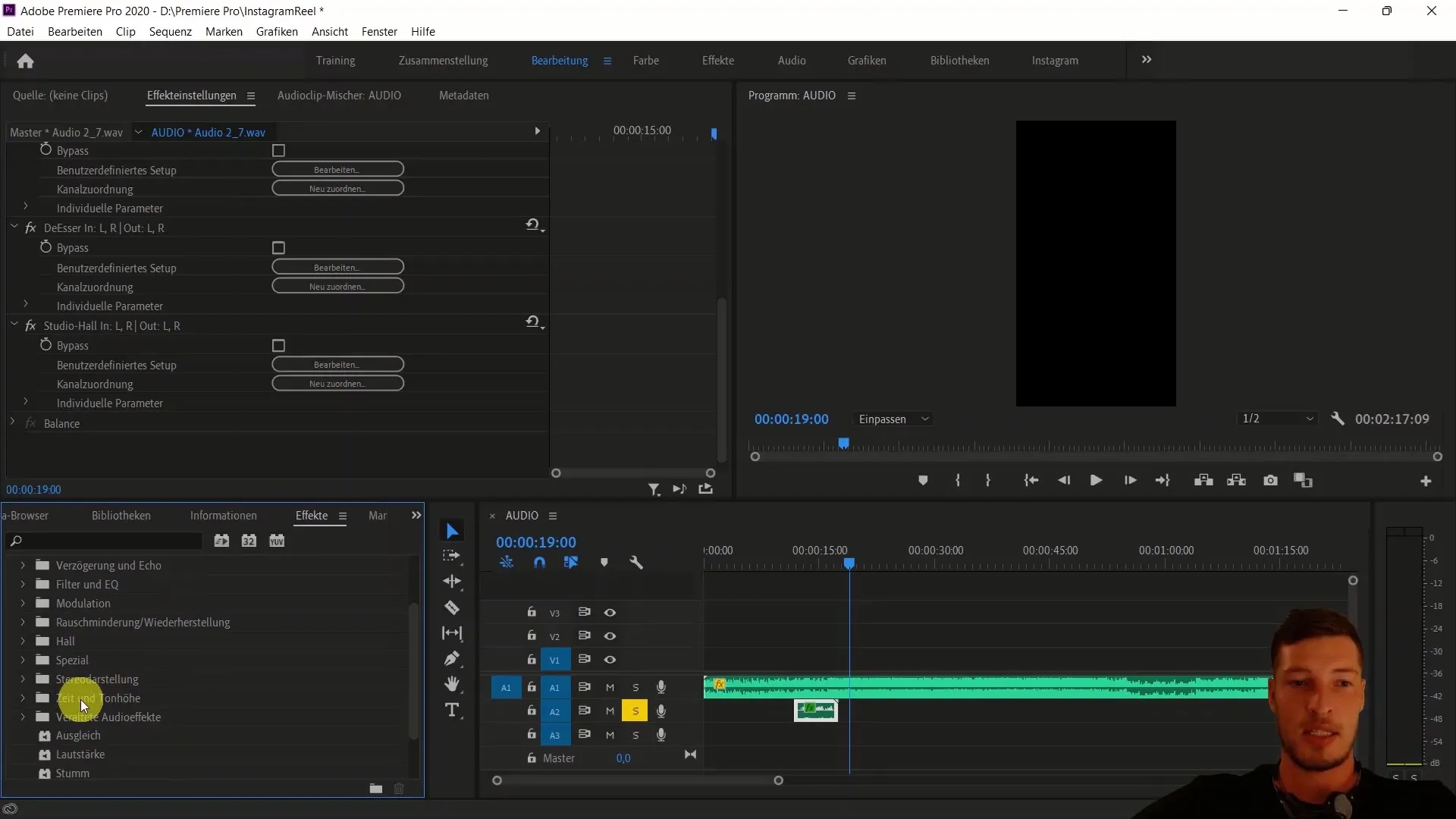
Équilibrer les pistes audio
Pour garantir que le volume des différentes pistes s'harmonise bien, sélectionne et réduis le volume de ta piste audio globale pour l'ajuster au volume de la voix. Augmente légèrement le volume de ta voix, peut-être de 3 décibels, et écoute le mélange. Veille à ce qu'ils se combinent harmonieusement.
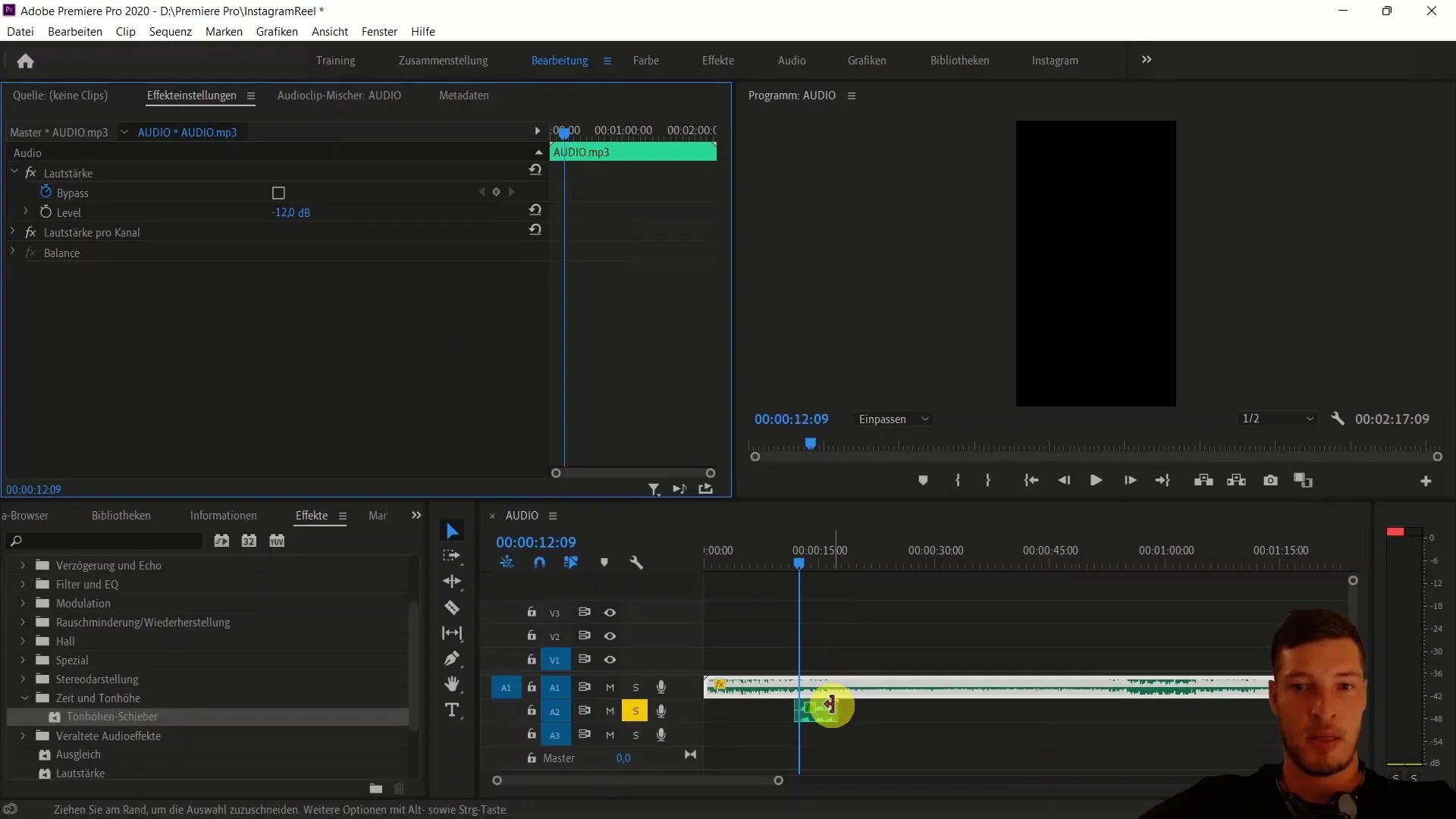
Sauvegarder le préréglage pour la voix de bande-annonce
Une fois satisfait des effets, il est temps de sauvegarder tes réglages en tant que préréglage. Sélectionne la piste audio avec les effets ajoutés. Clic droit et sélectionne "Enregistrer le préréglage". Donne au préréglage un nom approprié, par exemple "Voix de bande-annonce", et sauvegarde-le. Tu disposeras ainsi d'un modèle utile que tu pourras utiliser dans tes futurs projets.
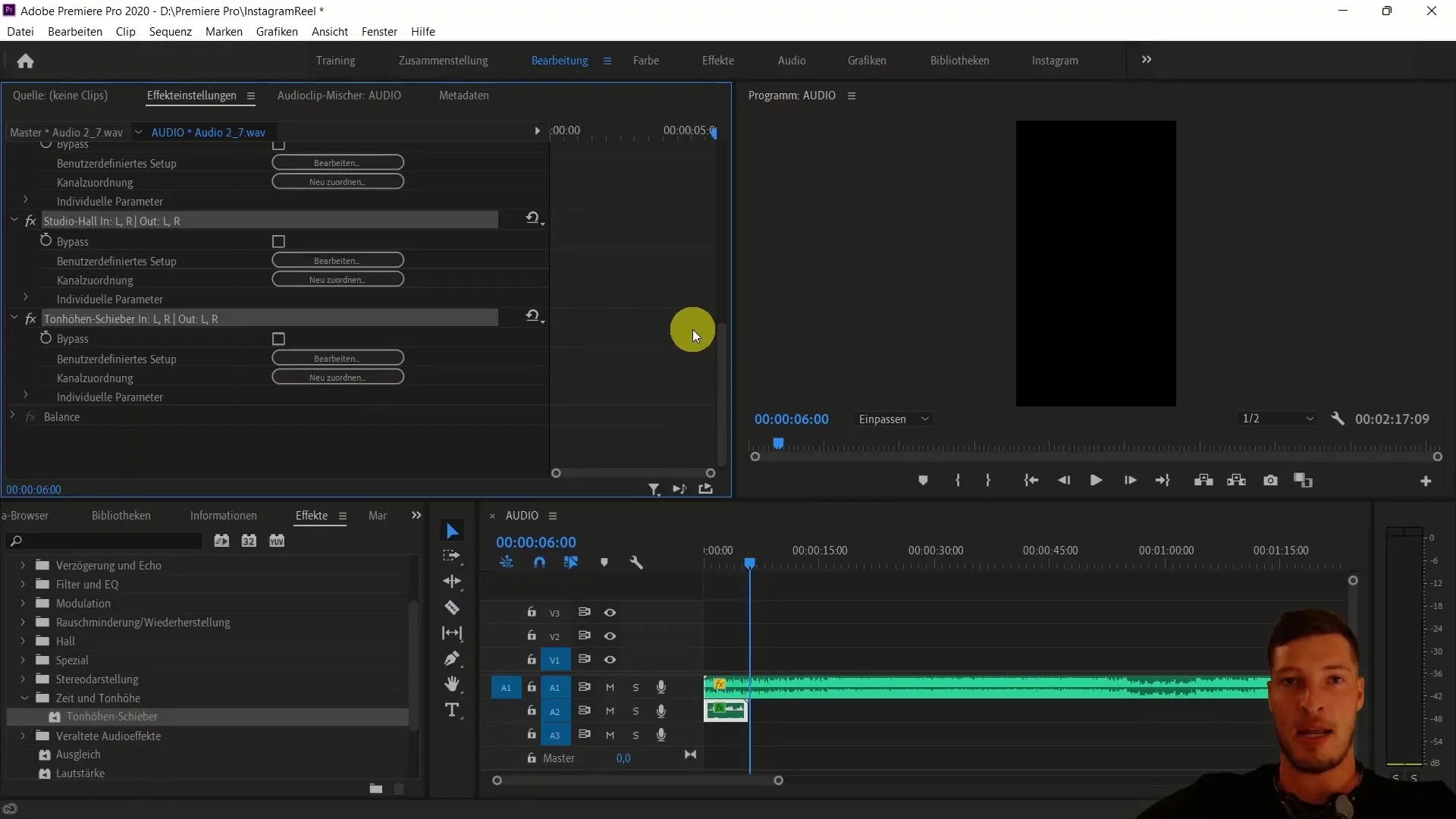
Application des préréglages sur de nouvelles pistes
Pour montrer à quel point il est facile d'appliquer le préréglage, importez une nouvelle piste qui crée une ambiance différente. Créez une nouvelle séquence et enregistrez à nouveau un enregistrement VoiceOver. Sélectionnez votre préréglage enregistré parmi les effets et ajoutez-le à la nouvelle piste. Vous pouvez ainsi utiliser rapidement et efficacement votre voix de bande-annonce dans différents projets.
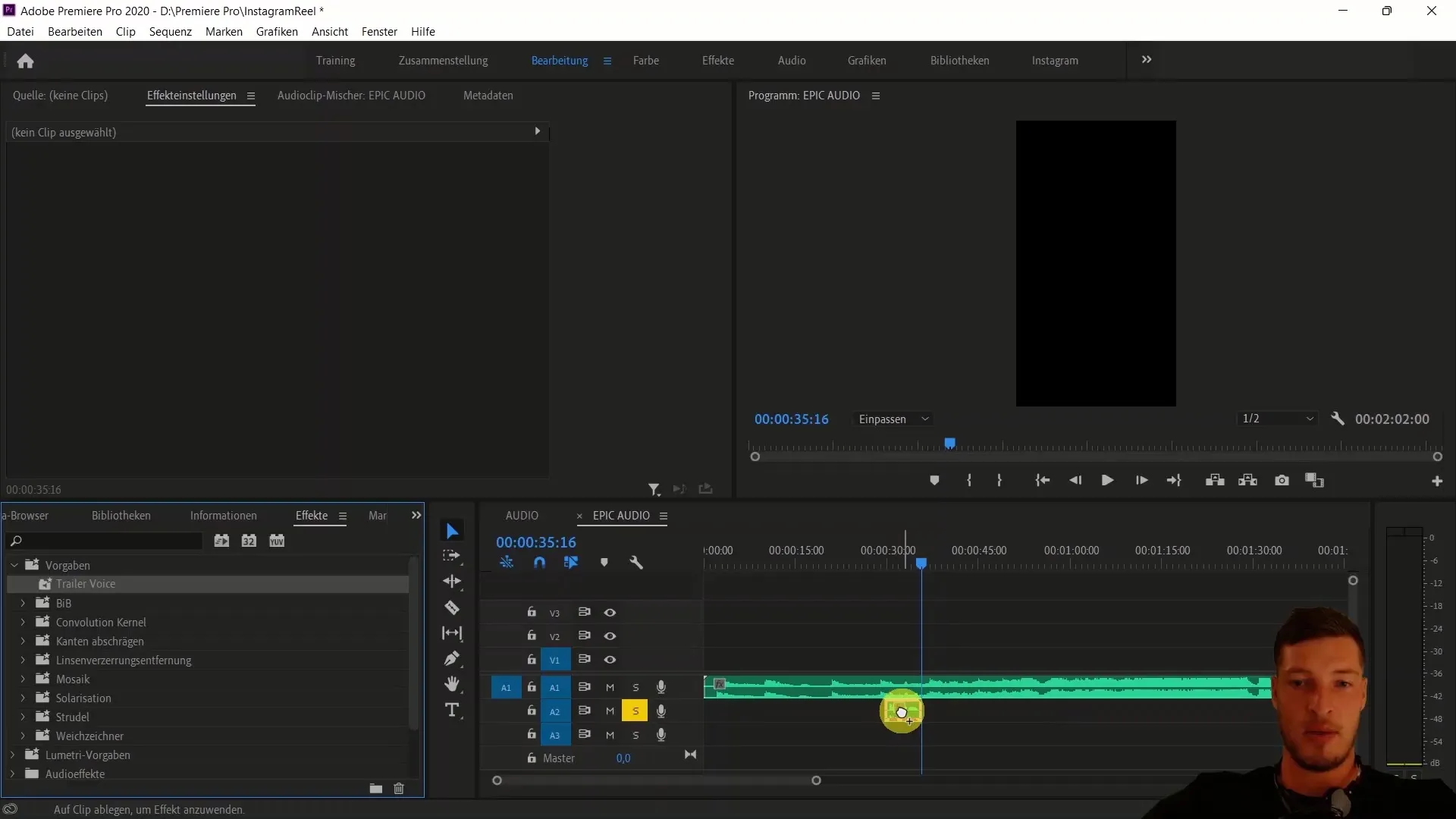
Résumé
Dans ce tutoriel, vous avez appris comment transformer votre propre voix en une voix de bande-annonce en utilisant des effets de réverbération et de changement de hauteur. Vous avez également appris comment enregistrer des préréglages audio dans Premiere Pro CC et les réutiliser dans des projets futurs. Avec ces compétences, vous êtes désormais capable d'enrichir vos productions vidéo avec un traitement audio impressionnant.
Questions fréquemment posées
Quels effets ai-je besoin pour transformer ma voix en voix de bande-annonce?Pour la voix de bande-annonce, vous avez besoin de l'effet de réverbération et de l'effet de changement de hauteur.
Puis-je utiliser mes préréglages enregistrés dans d'autres projets?Oui, les préréglages enregistrés peuvent être réutilisés dans tous les projets futurs.
Comment puis-je enregistrer ma voix?Vous pouvez utiliser l'enregistrement VoiceOver dans Adobe Premiere Pro pour enregistrer votre voix.
Puis-je ajuster le volume des pistes audio?Oui, vous pouvez régler le volume de chaque piste individuellement pour obtenir un mixage harmonieux.
Que faire si les effets sont trop forts ou trop faibles?Vous pouvez ajuster les effets à tout moment et modifier les paramètres selon vos besoins pour obtenir le son souhaité.


